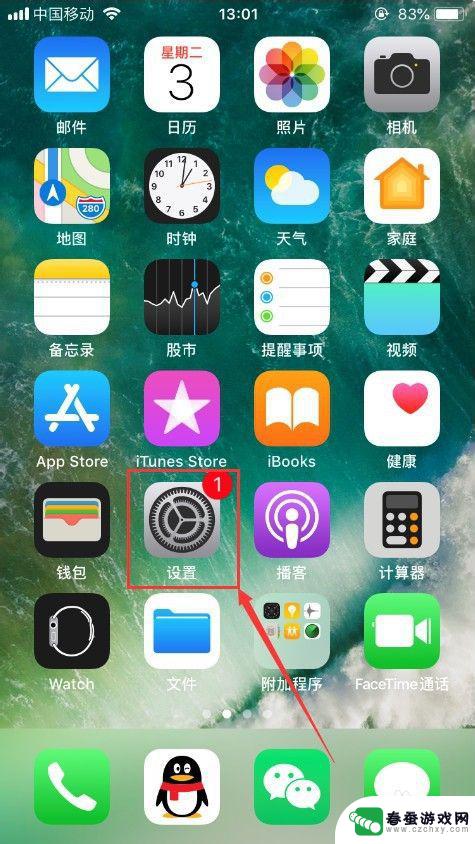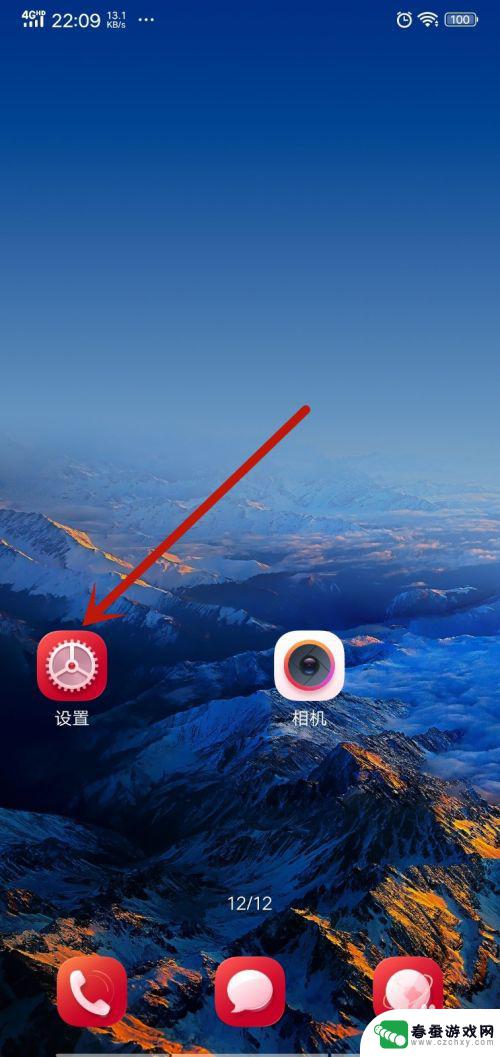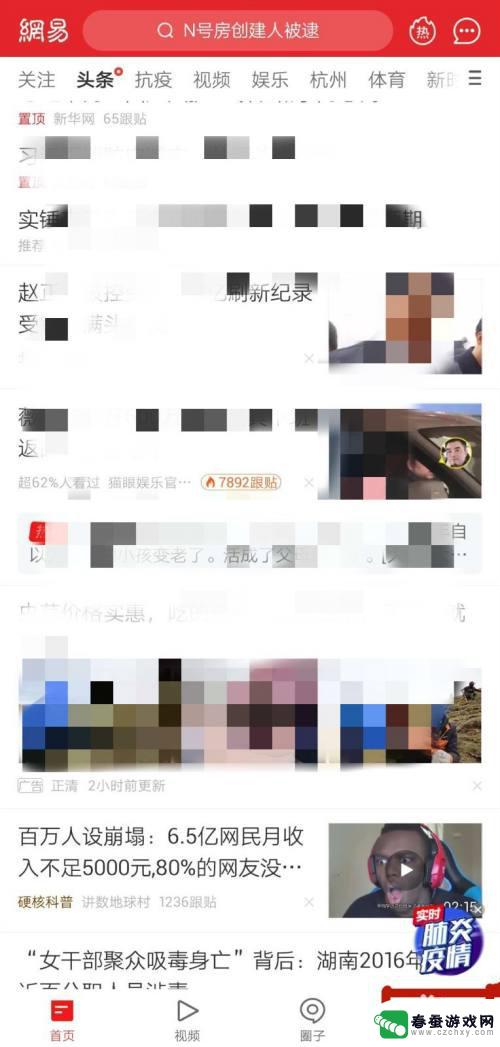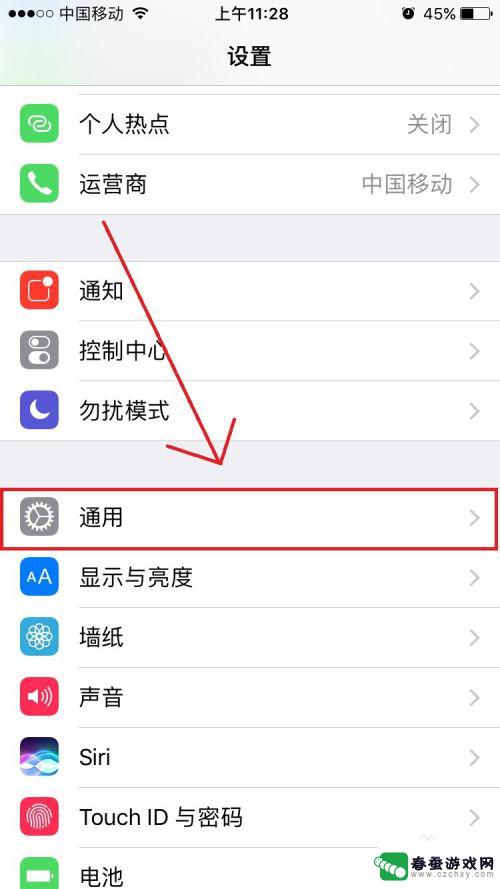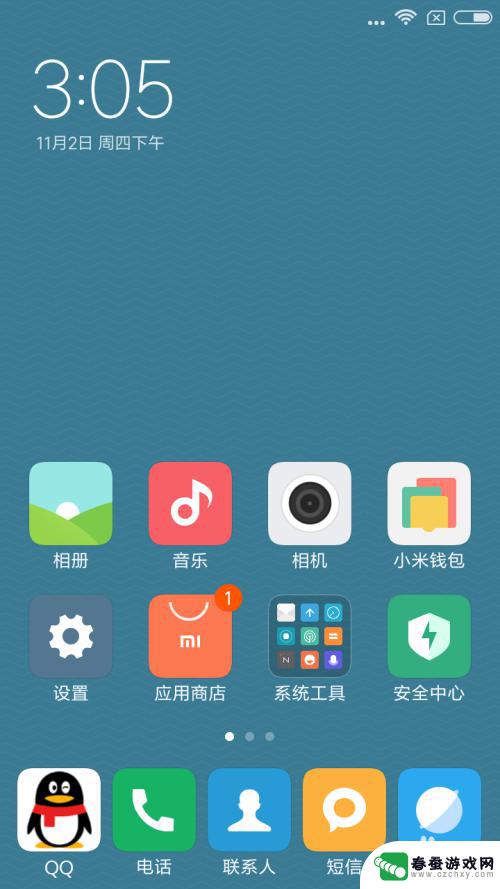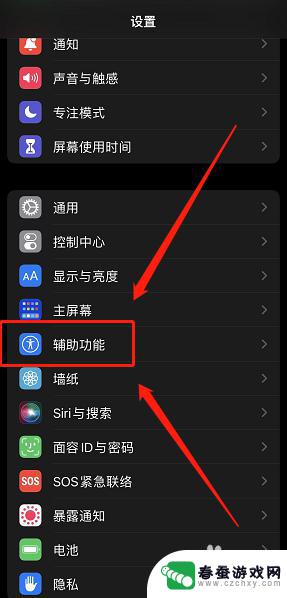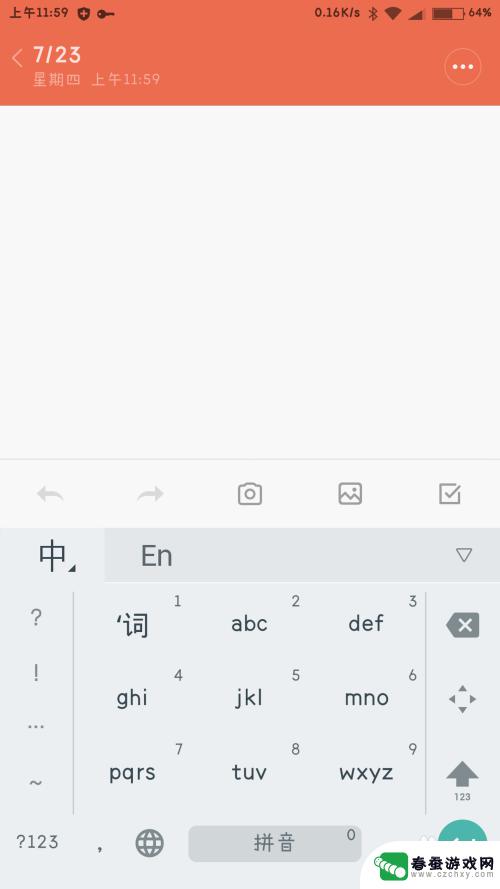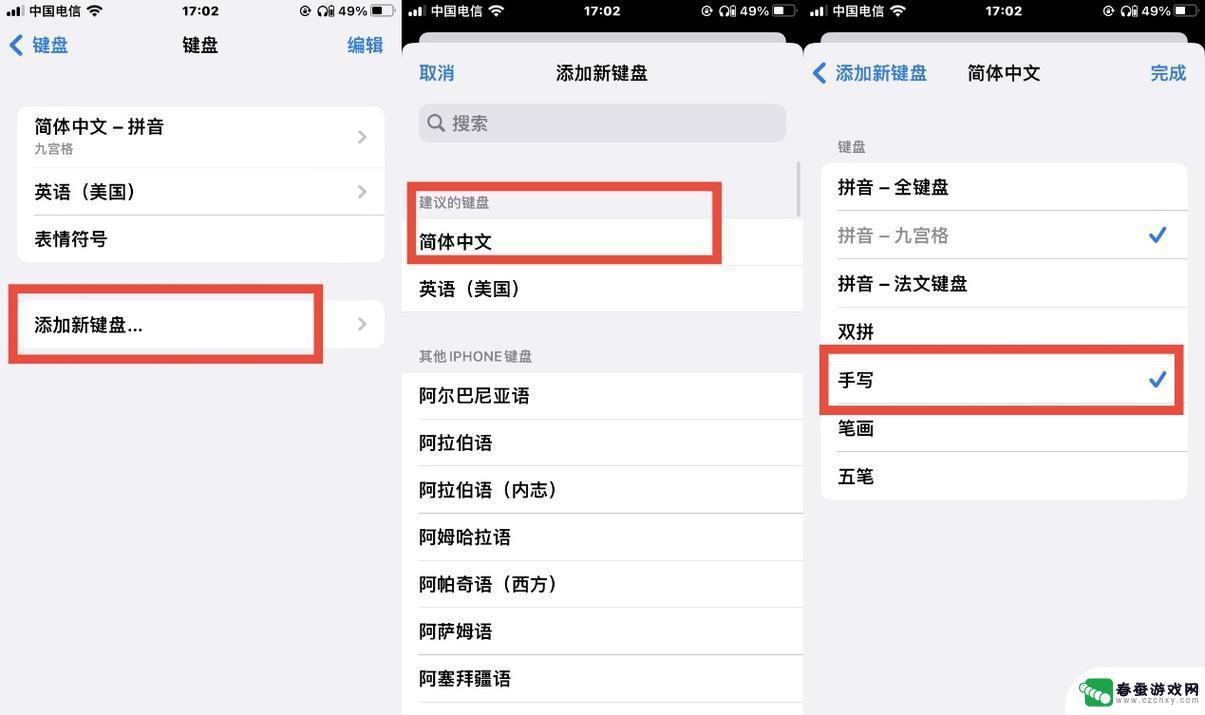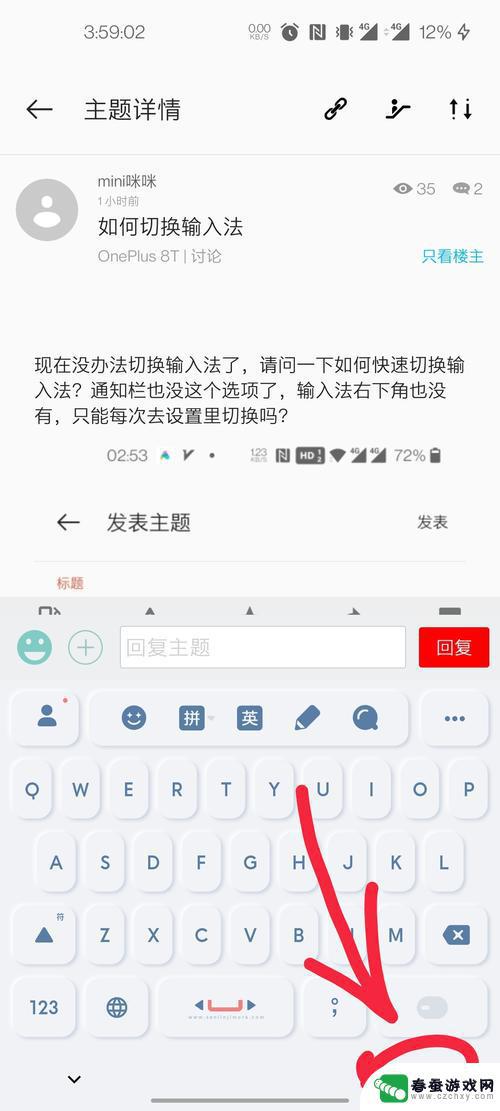苹果手机怎么清理输入法缓存 苹果手机输入法记录清除方法
时间:2024-07-07来源:春蚕游戏网
苹果手机作为一款功能强大的智能手机,输入法是我们日常使用频率较高的功能之一,然而随着使用时间的增长,输入法缓存可能会积累大量无用的数据,导致手机运行变慢。为了提高手机的运行速度和效率,清理输入法缓存是必不可少的操作。接下来我们将介绍苹果手机清理输入法缓存的方法,帮助大家更好地管理手机的存储空间和提升使用体验。
苹果手机输入法记录清除方法
具体方法:
1.首先,打开苹果手机上的“设置”,可以进入系统基本功能设置,点击左面设置图标即可,如图所示。
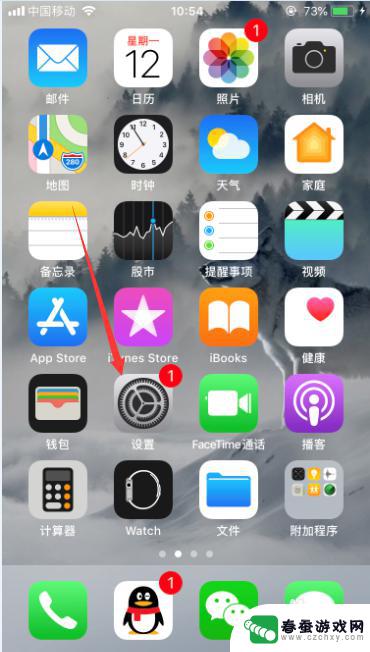
2.进入设置功能之后,选择“通用”,可以进入手机的通用功能设置,如图所示。
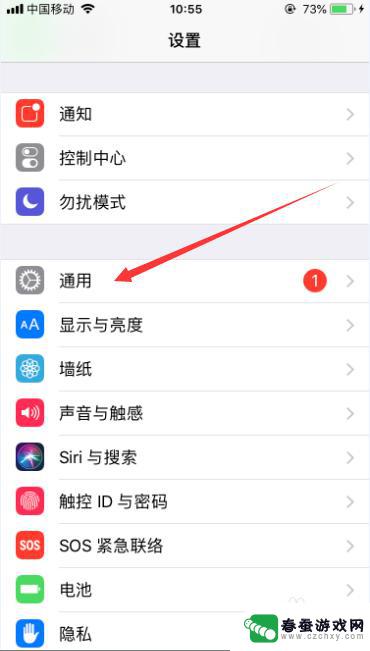
3.进入通用之后,向下滑动页面。点击最下方的“还原”,可以对手机上面一些功能还原为出厂设置,如图所示。
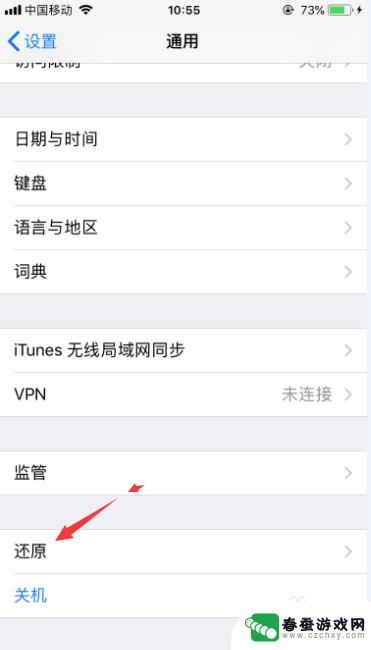
4.进入还原之后,可以看到有多个还原选项。比如说第一个还原所有内容,就是恢复手机出厂设置,但是这里我们选择“还原键盘词典”,如图所示。
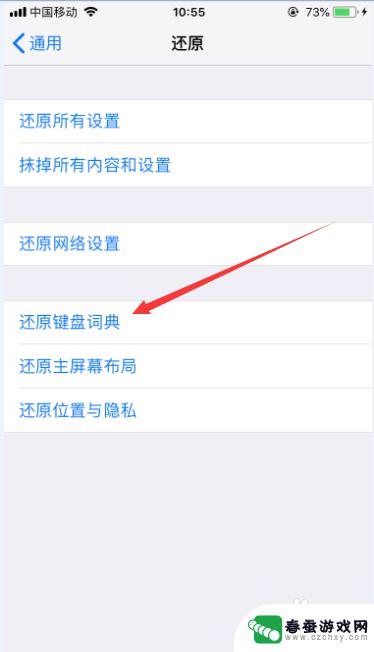
5.选择还原键盘词典之后,会让你输入你的手机密码,正确输入密码即可,如图所示。
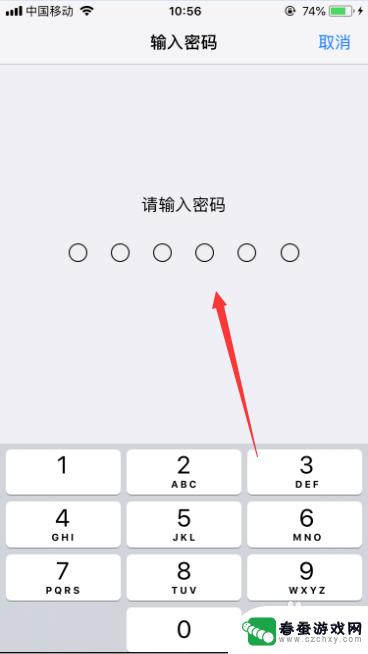
6.输入密码之后,会弹出一个还原词典的提示。“这将删除您在键盘上键入的所有自定义词,并将键盘词典恢复为出厂设置”,如果想好了,直接点击还原词典就可以了,如图所示。
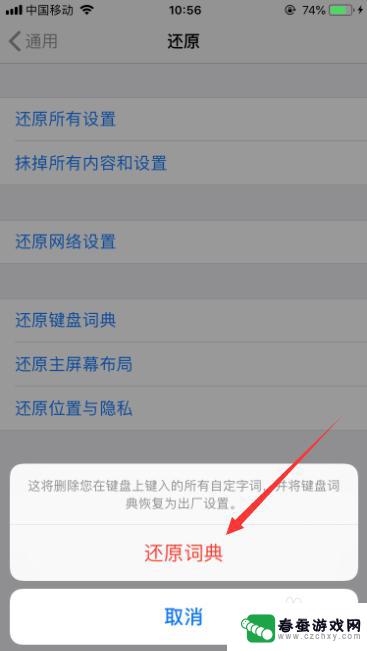
7.字典还原之后,在此打开输入法打字就可以看到,输入法已经还原为出厂设置了。
8.以上就是苹果手机输入法恢复出厂设置的方法,希望可以帮到大家。
以上就是清理苹果手机输入法缓存的方法,请参照上述步骤进行操作,希望对大家有所帮助。